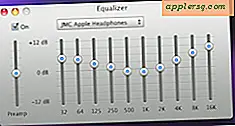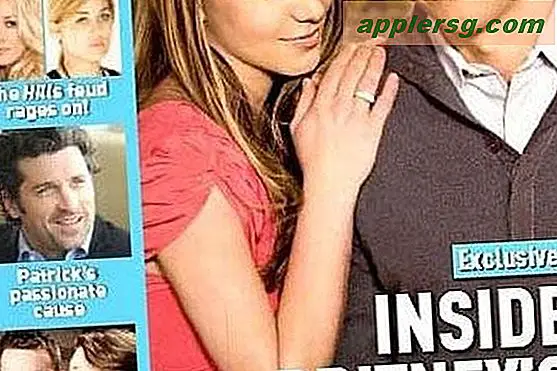Sådan kontrolleres hukommelsesplads på en computer
Hukommelse er en vigtig komponent til enhver computer. Generelt er der to typer hukommelse, som de fleste computerbrugere har brug for at vide om: RAM og harddiskplads. RAM (forkortelse for Random Access Memory) bestemmer, hvor mange opgaver og processer din computer kan udføre på et givet tidspunkt, mens plads på harddisken bestemmer, hvor mange filer og programmer du kan gemme på din computer. Det er muligt at kontrollere ledig plads og total hukommelse på både din RAM og harddisk på ethvert operativsystem.
Windows Vista / Windows 7
Trin 1
Klik på knappen "Start" på dit Windows Vista- eller Windows 7-skrivebord.
Trin 2
Højreklik på "Computer" og vælg "Egenskaber". Det samlede tilgængelige RAM på din pc er angivet under "Installeret hukommelse (RAM)."
Trin 3
Hold "Shift" og "Ctrl", og tryk på "Escape" for at åbne Jobliste.
Trin 4
Vælg fanen "Ydeevne". Den samlede RAM, som din computer bruger på det tidspunkt, er angivet i afsnittet "Hukommelse" i venstre side af Jobliste.
Gå tilbage til menuen Start, og klik på "Computer". C: -drevet er din computers harddisk. Under den skal der være en lille bjælke, der viser, hvor meget hukommelse du har til rådighed, og den samlede harddiskplads på din pc. Højreklik på dette ikon, vælg "Egenskaber" og vælg "Generelt" -fanen giver dig flere detaljer om din tilgængelige og samlede harddiskplads.
Mac
Trin 1
Klik på ikonet "Apple" i øverste bjælke for at åbne Apple-menuen.
Trin 2
Klik på "Om denne Mac." Den samlede tilgængelige RAM på din Mac er angivet under afsnittet "Hukommelse".
Trin 3
Åbn Finder, og åbn "Programmer", og vælg "Hjælpeprogrammer".
Trin 4
Åbn "Aktivitetsovervågning." Det kaldes "ProcessViewer" i ældre versioner af Mac-operativsystemet.
Klik på fanen "Systemhukommelse" for at få vist oplysninger om din computers RAM-brug. Klik på fanen "Diskbrug" for at se din computers tilgængelige og samlede plads på harddisken.